Periscope to świetne narzędzie do odkrywania nowych strumieni wideo na żywo i oglądania różnych treści w czasie rzeczywistym. Nie możesz jednak pobierać filmów bezpośrednio z tej platformy. Jeśli chcesz zapisywać filmy z Periscope, nagrywanie filmów z Periscope to najlepszy opcjonalny sposób.
Na szczęście istnieje wiele rejestratorów wideo Periscope, które umożliwiają przechwytywanie filmów Periscope na różnych platformach. Ten post przeprowadzi Cię przez kolejne etapy nagrywania lub zapisywania filmów z Periscope na komputerze i telefonie komórkowym.
Jak nagrywać Periscope na PC/Mac za pomocą EaseUS RecExperts
EaseUS RecExperts, proste i bezpłatne oprogramowanie do nagrywania wideo, które umożliwia nagrywanie treści wyświetlanych na ekranie komputera. Za pomocą tego narzędzia wszystko, co musisz zrobić, to otworzyć wideo z Periscope i kliknąć przycisk nagrywania, aby zapisać ulubione strumienie Periscope.
Poza tym może być również używany jako nagrywarka strumieniowego wideo, która pozwala z łatwością przechwytywać transmisje na żywo z YouTube, Netflix, Hulu i innych platform. To narzędzie ma również wiele innych funkcji, takich jak możliwość nagrywania treści z kamery internetowej. Dzięki temu możesz dodać nakładkę wideo z siebie do nagrań ekranu. Możesz także nagrywać dźwięk za pomocą tego narzędzia, jeśli chcesz to zrobić.
Funkcje:
- Nagrywaj strumieniowo audio i wideo z łatwością
- Dodaj nakładkę kamery internetowej do filmów nagranych przez Periscope
- Zaoferuj funkcję harmonogramu nagrywania, aby automatycznie rozpocząć lub zatrzymać nagrywanie
- Wiele formatów wideo do zapisywania plików
Prawdopodobnie będziesz ciekaw, jak właściwie korzystać z narzędzia do nagrywania treści. Pobierz EaseUS RecExperts, a poniżej dowiesz się, jak to zrobić.
Jak zapisywać filmy z Periscope, nagrywając w prostych krokach? Postępuj zgodnie z poniższym przewodnikiem:
Krok 1. Otwórz swój film
Aby nagrać treści wideo, musisz odwiedzić witrynę w swojej przeglądarce. Uruchom wybraną przeglądarkę internetową, przejdź do witryny i otwórz wideo, które chcesz nagrać.
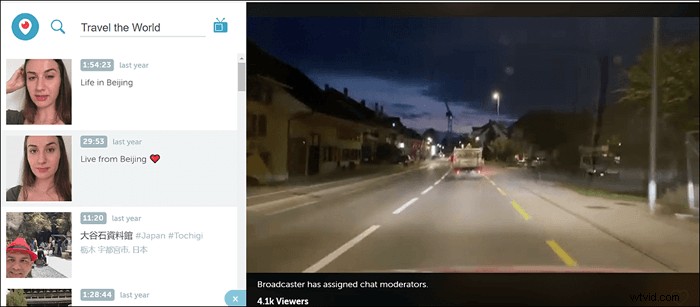
Krok 2. Skonfiguruj oprogramowanie do nagrywania wideo
Uruchom rejestrator ekranu EaseUS na swoim komputerze i kliknij „Region”, aby wybrać obszar, aby zakryć cały film. Następnie kliknij ikonę głośnika w lewym dolnym rogu, aby wybrać źródło dźwięku do nagrania.
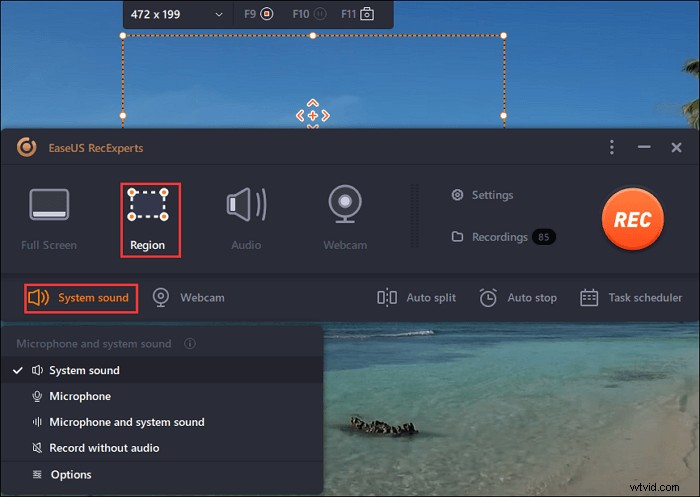
Krok 3. Rozpocznij i zatrzymaj nagrywanie
Teraz, gdy wszystko jest skonfigurowane zgodnie z Twoimi preferencjami, kliknij duży przycisk „REC”, aby rozpocząć nagrywanie filmu. Po zakończeniu filmu kliknij czerwony przycisk zatrzymania, aby zatrzymać nagrywanie. Oprogramowanie zapisze nagrane wideo na twoim komputerze.
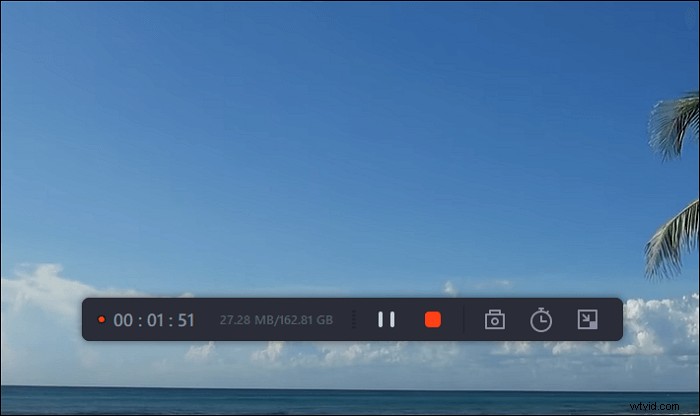
Krok 4. Wyświetl wszystkie swoje nagrania peryskopowe
Dzięki temu narzędziu wyszukiwanie wszystkich nagrań, w tym nagrań wideo, jest łatwiejsze. Po prostu otwórz narzędzie, kliknij „Nagrania”, a wszystkie Twoje nagrania wideo będą przed Tobą. Możesz się z nimi bawić, jak chcesz.
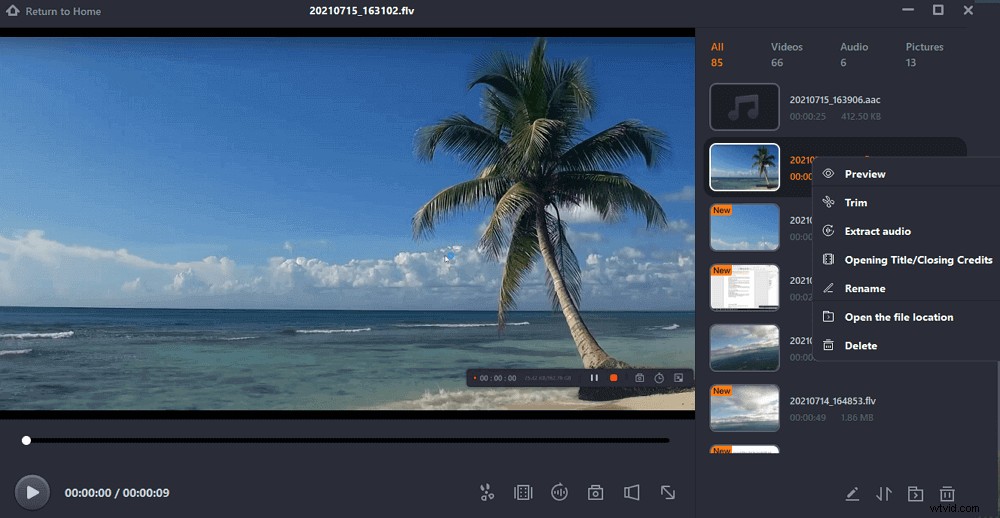
Jak nagrywać strumień peryskopowy na komputerze Mac za pomocą QuickTime
Jeśli masz komputer Mac, na którym chcesz nagrywać Periscope, możesz albo podłączyć iPhone'a, na którym zainstalowano aplikację Periscope, do komputera i nagrywać z niego, albo możesz nagrywać z internetowej wersji Periscope.
Tak czy inaczej, możesz QuickTime Player, aby zapisywać filmy Periscope. Ta wbudowana aplikacja na komputerze Mac obsługuje nagrywanie ekranu telefonu iPhone i ekranu komputera Mac. Pamiętaj tylko, że nagrane pliki mogą być nieco większe, ponieważ QuickTime koncentruje się bardziej na jakości treści, a mniej na optymalizacji treści. Poza tym nie powinieneś mieć problemów, a Twoje nagrania będą gotowe w mgnieniu oka.
Poniżej pokazano, jak możesz nagrywać Periscope na Macu, podłączając iPhone'a do Maca:
Krok 1. Podłącz iPhone'a do komputera Mac za pomocą kabla USB i uruchom aplikację „QuickTime” na komputerze Mac.
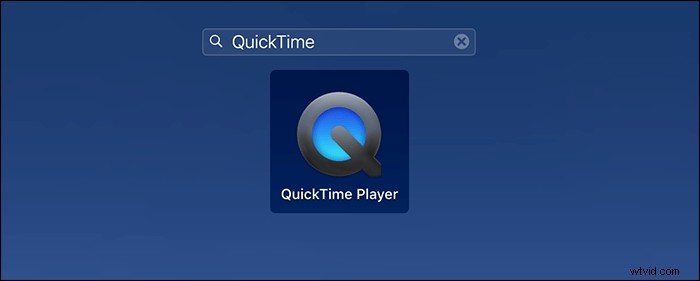
Krok 2. Po otwarciu QuickTime kliknij opcję „Plik” na pasku menu i wybierz „Nowe nagranie filmu”. Chociaż mówi o nagrywaniu filmów, pomoże Ci nagrać Periscope z iPhone'a.
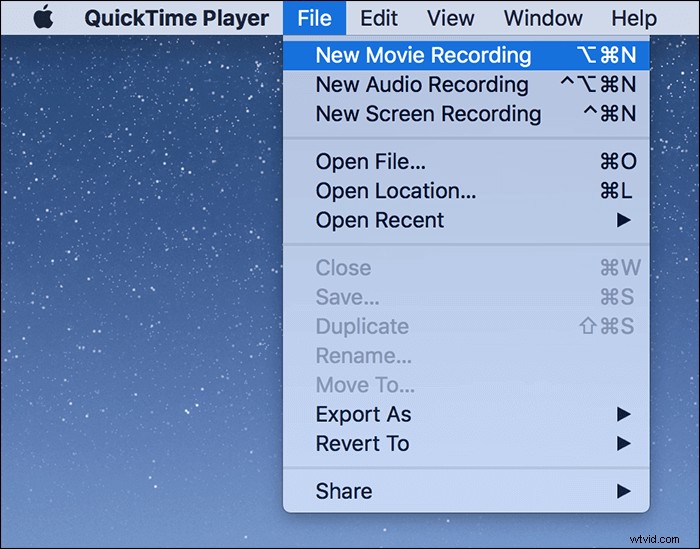
Krok 3. Na następnym ekranie kliknij ikonę strzałki obok przycisku nagrywania i wybierz swój „iPhone” z listy. Powinieneś teraz zobaczyć ekran swojego iPhone'a na Macu.
Krok 4. Otwórz streaming Periscope, który chcesz nagrać na swoim iPhonie. Kiedy będziesz gotowy, kliknij przycisk nagrywania w QuickTime, a rozpocznie się nagrywanie. Możesz kliknąć ikonę zatrzymania, aby zatrzymać nagrywanie Periscope.
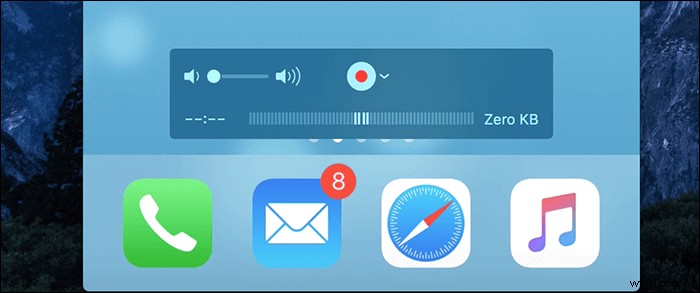
Jak przechwytywać wideo z peryskopu na iPhonie
Jeśli używasz urządzenia z systemem iOS, takiego jak iPhone lub iPad, Twoje urządzenie ma już narzędzie, które pomoże Ci nagrywać Periscope na telefonie. W telefonie iPhone jest wbudowany rejestrator ekranu, którego można używać do rejestrowania czynności wykonywanych na ekranie telefonu. Możesz uruchomić ten rejestrator podczas grania w Periscope, który nagra wszystko, co chcesz, i zapisze w telefonie.
Krok 1. Uruchom aplikację „Ustawienia” na swoim iPhonie i dotknij „Centrum sterowania”. Następnie dotknij „Dostosuj elementy sterujące”> „Nagrywanie ekranu”> „+”.
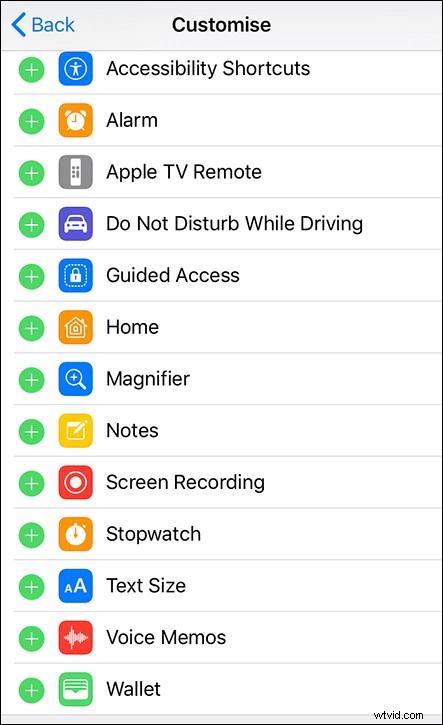
Krok 2. Otwórz aplikację „Periscope” na swoim iPhonie i rozpocznij transmisję strumieniową, którą chcesz nagrać. Pociągnij od dołu iPhone'a, aby otworzyć Centrum sterowania. Następnie dotknij ikony rejestratora ekranu, a rozpocznie się nagrywanie ekranu Twojego iPhone'a.
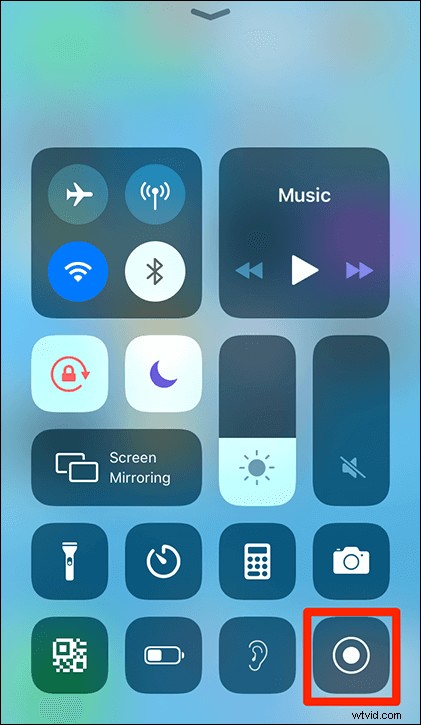
Krok 3. Stuknij opcję zatrzymania, a nagrywanie zostanie zatrzymane. Nagraną zawartość Periscope znajdziesz w aplikacji Zdjęcia na swoim iPhonie.
Jak nagrywać peryskop na Androidzie
Jeśli jesteś użytkownikiem Androida, masz do wyboru kilka opcji nagrywania Periscope na telefonie lub tablecie. Android ma stosunkowo więcej rejestratorów ekranu, które pomogą Ci w wykonaniu zadania, a wszystko, co musisz zrobić, to znaleźć dobrą aplikację i możesz już iść.
AZ Screen Recorder to jedna z aplikacji, których możesz używać do rejestrowania zawartości Periscope na urządzeniu z systemem Android. Ta aplikacja umożliwia łatwe i szybkie przechwytywanie treści na ekranie w postaci filmów. Później możesz obejrzeć te filmy samodzielnie lub udostępnić je znajomym.
Poniżej pokazano, jak nagrywasz Periscope za pomocą tej aplikacji na urządzeniu z Androidem.
Krok 1. Otwórz aplikację „Periscope” i uzyskaj dostęp do treści, które chcesz nagrać.
Krok 2. Uruchom aplikację „AZ Screen Recorder” i wybierz opcję „Nagraj”.
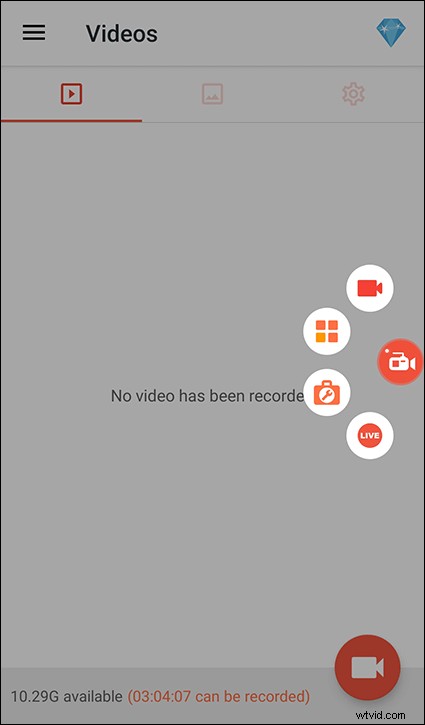
Krok 3. Po zakończeniu wideo dotknij ikony aplikacji na ekranie i wybierz czerwony przycisk zatrzymania. Spowoduje to zatrzymanie nagrywania ekranu telefonu.
Krok 4. Możesz teraz odtworzyć nagraną zawartość Periscope. Jak widać, nagrywanie Periscope na urządzeniu z Androidem jest tak proste, jak nagrywanie na dowolnym innym urządzeniu. Wszystko, czego potrzebujesz, to odpowiednia aplikacja, a wszystko staje się po prostu płynniejsze i łatwiejsze.
Wniosek
Przy tak wielu dostępnych opcjach nagrywania Periscope, nigdy więcej nie przegapisz ważnych transmisji na żywo, które odbywają się na tej platformie. Wśród tych programów do przechwytywania ekranu, EaseUS RecExperts powinien być najlepszą opcją do nagrywania Periscope. To narzędzie ma łatwy w użyciu interfejs i oferuje wiele konfigurowalnych opcji nagrywania.
Najczęściej zadawane pytania dotyczące peryskopu nagrywania
Jeśli nagrywasz Periscope po raz pierwszy, prawdopodobnie będziesz mieć pytania dotyczące procedury. Oto niektóre z najczęstszych pytań dotyczących nagrywania Periscope.
1. Czy możesz nagrać na ekranie Periscope?
Periscope nie oferuje opcji nagrywania zawartości ekranu. Możesz jednak użyć narzędzia innej firmy, takiego jak EaseUS RecExperts, do nagrywania treści z tej platformy. Istnieją również aplikacje mobilne, jeśli chcesz nagrywać Periscope na urządzeniach z Androidem lub iPhonem.
2. Czy możesz zapisywać filmy z Periscope?
Możesz zapisywać własne filmy z Periscope tylko za pomocą oficjalnej aplikacji Periscope. Jeśli chcesz zapisywać filmy Periscope od innych użytkowników, musisz polegać na jednej z aplikacji, które pomagają nagrywać treści z tej platformy do przesyłania strumieniowego na żywo.
3. Czy ktoś nadal używa Periscope?
Tak, wiele osób nadal używa Periscope do transmitowania swoich codziennych czynności w formie filmów. Platforma ma miliony użytkowników z wielu, którzy aktywnie prezentują swoje filmy w witrynie.
4. Jakie inne aplikacje są jak Periscope?
Istnieje wiele aplikacji podobnych do Periscope, a lista obejmuje Livestream, StreamNow, Instagram Live Stories, Broadcast Me i tak dalej. Możesz użyć słynnych serwisów Facebook Live i YouTube Live, aby transmitować swoje treści tak samo, jak w Periscope.
